Win7系统回收站右键菜单如何添加“清理垃圾”选项
[摘要]为了更好地管理电脑回收站,一些Win7系统用户就想在回收站右键菜单中添加电脑管家清理垃圾选项,这该如何操作呢?会不会非常复杂呢?下面,小编就教大家在win7系统的回收站右键菜单上添加或取消【清理垃圾...
为了更好地管理电脑回收站,一些Win7系统用户就想在回收站右键菜单中添加电脑管家清理垃圾选项,这该如何操作呢?会不会非常复杂呢?下面,小编就教大家在win7系统的回收站右键菜单上添加或取消【清理垃圾】选项的操作方法!
具体如下:
1、首先win7电脑中需要有【电脑管家】,下载安装后继续往下看;
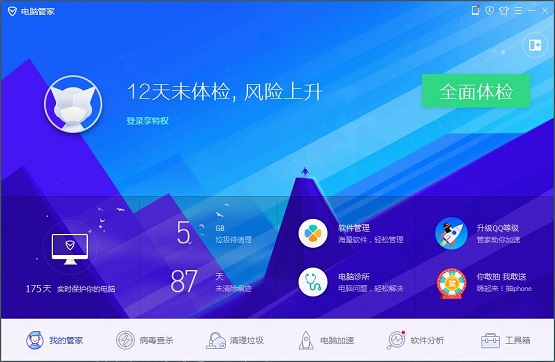
2、安装好电脑管家后,在回收站上单击右键,默认会添加【清理垃圾】的选项;
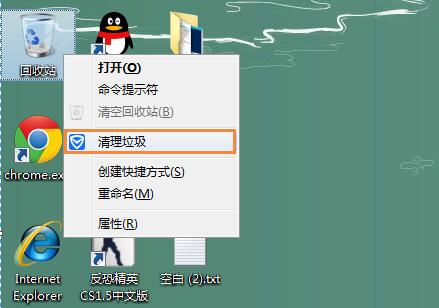
3、我们打开电脑管家,点击右上角的【主菜单】-【设置中心】;
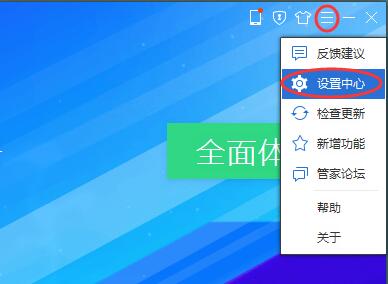
4、在左侧点击【清理加速】,在右侧【回收站清理设置】下将【回收站右键菜单栏添加“清理垃圾”】选项的勾去掉,点击【应用】-【确定】,回收站右键菜单就不会有【清理垃圾】选项,反之则在回收站上添加【清理垃圾】选项!
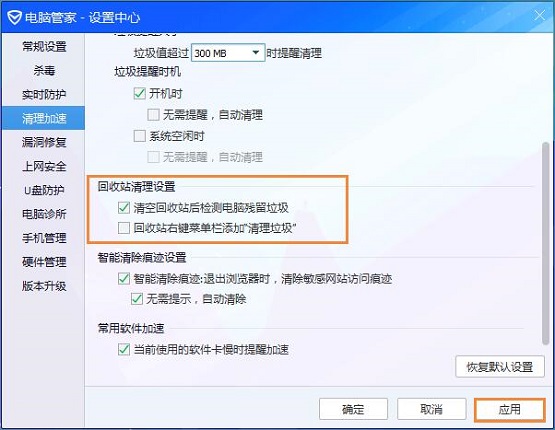
以上就是小编为大家分享的Win7回收站取消或添加右键菜单清理垃圾选项的具体方法!方法并不复杂,有同样需求的朋友们,都可以参考下!
windows 7 的设计主要围绕五个重点——针对笔记本电脑的特有设计;基于应用服务的设计;用户的个性化;视听娱乐的优化;用户易用性的新引擎。 跳跃列表,系统故障快速修复等,这些新功能令Windows 7成为最易用的Windows。
……